Πώς να αφαιρέσετε αριθμούς από συμβολοσειρές κειμένου στο Excel;
Για παράδειγμα, υπάρχουν πολλοί αριθμοί σε μια συμβολοσειρά κειμένου και θέλετε να καταργήσετε αυτούς τους αριθμούς από τη συμβολοσειρά κειμένου. Πώς να το κάνετε; Αυτό το άρθρο θα εισαγάγει μερικές δύσκολες μεθόδους για να αφαιρέσετε εύκολα αριθμούς από κελιά συμβολοσειράς κειμένου στο Excel.
- Καταργήστε αριθμούς από συμβολοσειρές κειμένου με τη λειτουργία που καθορίζεται από το χρήστη
- Καταργήστε αριθμούς από συμβολοσειρές κειμένου με το Kutools για Excel
Καταργήστε αριθμούς από συμβολοσειρές κειμένου με τη λειτουργία που καθορίζεται από το χρήστη
Αυτή η μέθοδος θα εισαγάγει μια συνάρτηση καθορισμένη από το χρήστη για να αφαιρέσετε εύκολα αριθμούς από συμβολοσειρές κειμένου στο Excel. Κάντε τα εξής:
1. Τύπος άλλος + F11 ταυτόχρονα για να ανοίξετε το παράθυρο Microsoft Basic for Application.
2. Κλίκ Κύριο θέμα > Μονάδα μέτρησηςκαι, στη συνέχεια, επικολλήστε τον ακόλουθο κώδικα VBA στο παράθυρο Module που ανοίγει.
VBA: Κατάργηση αριθμών από συμβολοσειρές κειμένου στο Excel
Function RemoveNumbers(Txt As String) As String
With CreateObject("VBScript.RegExp")
.Global = True
.Pattern = "[0-9]"
RemoveNumbers = .Replace(Txt, "")
End With
End Function3. Αποθηκεύστε τη λειτουργία καθορισμένη από τη χρήση. Επιλέξτε ένα κενό κελί που θα επιστρέψετε τη συμβολοσειρά κειμένου χωρίς αριθμούς, εισαγάγετε τον τύπο = Κατάργηση αριθμών (A2) (A2 είναι το κελί από το οποίο θα αφαιρέσετε αριθμούς) και, στη συνέχεια, σύρετε τη λαβή πλήρωσης προς τα κάτω στο εύρος όπως χρειάζεστε.


Καταργήστε αριθμούς από συμβολοσειρές κειμένου με το Kutools για Excel
Αυτή η μέθοδος θα εισαγάγει το Kutools για Excel Κατάργηση χαρακτήρων βοηθητικό πρόγραμμα για γρήγορη αφαίρεση όλων των αριθμών από κελιά συμβολοσειράς κειμένου στο Excel. Κάντε τα εξής:
Kutools για Excel - Συσκευασμένο με πάνω από 300 βασικά εργαλεία για το Excel. Απολαύστε μια ΔΩΡΕΑΝ δοκιμή 30 ημερών με πλήρεις δυνατότητες χωρίς να απαιτείται πιστωτική κάρτα! Κατέβασε τώρα!
1. Επιλέξτε τα κελιά συμβολοσειράς κειμένου από τα οποία θα αφαιρέσετε αριθμούς και κάντε κλικ Kutools > Κείμενο > Κατάργηση χαρακτήρων.

2. Στο παράθυρο διαλόγου Κατάργηση χαρακτήρων κατά την έναρξη, επιλέξτε το Αριθμητικός και κάντε κλικ στο Ok κουμπί.

Στη συνέχεια, θα δείτε ότι όλοι οι αριθμοί αφαιρούνται ταυτόχρονα από επιλεγμένα κελιά συμβολοσειράς κειμένου. Δείτε στιγμιότυπο οθόνης:

Note: Μερικές φορές ίσως χρειαστεί να αφαιρέσετε αριθμούς και άλλα ειδικά σημάδια από τα κελιά συμβολοσειράς κειμένου και να αφήσετε μόνο γράμματα. Μπορείτε να το ολοκληρώσετε επιλέγοντας το Μη-άλφα και κάντε κλικ στο Ok κουμπί στο παράθυρο διαλόγου Κατάργηση χαρακτήρων. Δείτε το στιγμιότυπο οθόνης:

Kutools για Excel - Supercharge Excel με πάνω από 300 βασικά εργαλεία. Απολαύστε μια ΔΩΡΕΑΝ δοκιμή 30 ημερών με πλήρεις δυνατότητες χωρίς να απαιτείται πιστωτική κάρτα! Παρ'το Τώρα
Επίδειξη: κατάργηση αριθμών από συμβολοσειρές κειμένου στο Excel
Εξαγάγετε γρήγορα αριθμούς από συμβολοσειρές κειμένου με τη λειτουργία Kutools στο Excel
Το βοηθητικό πρόγραμμα Kutools for Excel's Kutools Functions παρέχει ένα ΕΚΧΥΛΙΣΜΑΤΑ Λειτουργία για να σας βοηθήσει να εξαγάγετε γρήγορα αριθμούς από μικτές συμβολοσειρές κειμένου με ευκολία.
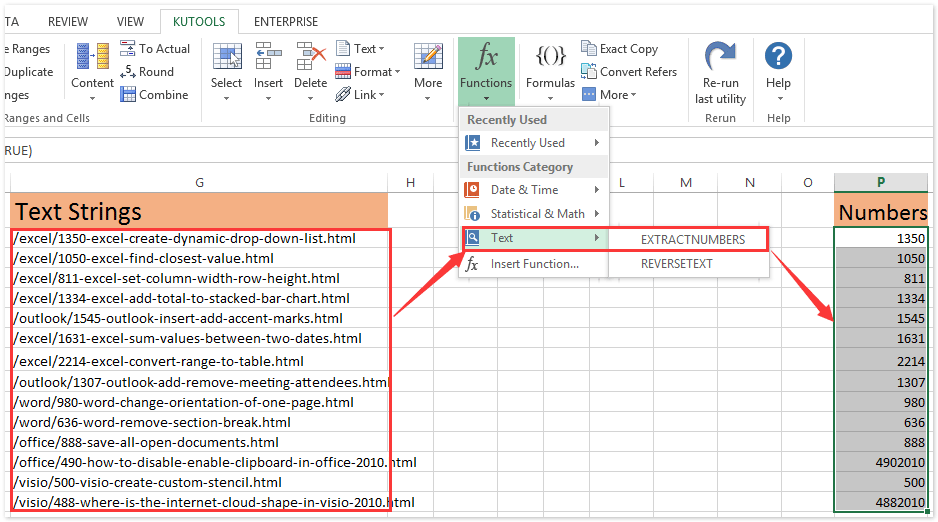
Σχετικά άρθρα:
Τα καλύτερα εργαλεία παραγωγικότητας γραφείου
Αυξήστε τις δεξιότητές σας στο Excel με τα Kutools για Excel και απολαύστε την αποτελεσματικότητα όπως ποτέ πριν. Το Kutools για Excel προσφέρει πάνω από 300 προηγμένες δυνατότητες για την ενίσχυση της παραγωγικότητας και την εξοικονόμηση χρόνου. Κάντε κλικ εδώ για να αποκτήσετε τη δυνατότητα που χρειάζεστε περισσότερο...

Το Office Tab φέρνει τη διεπαφή με καρτέλες στο Office και κάνει την εργασία σας πολύ πιο εύκολη
- Ενεργοποίηση επεξεργασίας και ανάγνωσης καρτελών σε Word, Excel, PowerPoint, Publisher, Access, Visio και Project.
- Ανοίξτε και δημιουργήστε πολλά έγγραφα σε νέες καρτέλες του ίδιου παραθύρου και όχι σε νέα παράθυρα.
- Αυξάνει την παραγωγικότητά σας κατά 50% και μειώνει εκατοντάδες κλικ του ποντικιού για εσάς κάθε μέρα!
